تثبيت موقع الويب في قائمة ابدأ باستخدام Microsoft Edge في نظام التشغيل Windows 10
كيفية تثبيت موقع ويب على قائمة ابدأ باستخدام Microsoft Edge في نظام التشغيل Windows 10
بدءًا من Edge 87.0.663.0، فقد تلقى المتصفح ميزة أخرى مخططة مسبقًا - وهي القدرة على تثبيت مواقع الويب المفتوحة في قائمة "ابدأ". إنها إضافة لطيفة إلى القدرة على تثبيت عناوين URL على شريط المهام، والذي يوجد في Edge لفترة طويلة.
الإعلانات
يعد Microsoft Edge الآن متصفحًا يستند إلى Chromium مع عدد من الميزات الحصرية مثل اقرأ بصوت عالي والخدمات المرتبطة بـ Microsoft بدلاً من Google. لقد تلقى المتصفح بالفعل بعض التحديثات ، مع دعم لأجهزة ARM64 بتنسيق مستقر الحافة 80. أيضًا ، لا يزال Microsoft Edge يدعم عددًا من إصدارات Windows القديمة ، بما في ذلك Windows 7 ، والذي تم استخدامه مؤخرًا وصلت إلى نهاية دعمها. الدفع إصدارات Windows التي يدعمها Microsoft Edge Chromium و أحدث خريطة طريق لـ Edge Chromium. أخيرًا ، يمكن للمستخدمين المهتمين التنزيل مثبتات MSI للنشر والتخصيص.

بالنسبة للإصدارات السابقة للإصدار ، تستخدم Microsoft حاليًا ثلاث قنوات لتقديم التحديثات إلى Edge Insiders. تتلقى قناة Canary تحديثات يومية (ما عدا السبت والأحد) ، وتتلقى قناة Dev تحديثات أسبوعية ، ويتم تحديث قناة Beta كل 6 أسابيع. مايكروسوفت
سوف ندعم Edge Chromium على أنظمة التشغيل Windows 7 و 8.1 و 10، جنبًا إلى جنب مع macOS ، القادم لينكس وتطبيقات الأجهزة المحمولة على iOS و Android. سيتلقى مستخدمو Windows 7 التحديثات حتى 15 يوليو 2021.ذكرت Microsoft ميزة تثبيت الموقع في أحدث خريطة طريق لمتصفح Edge.
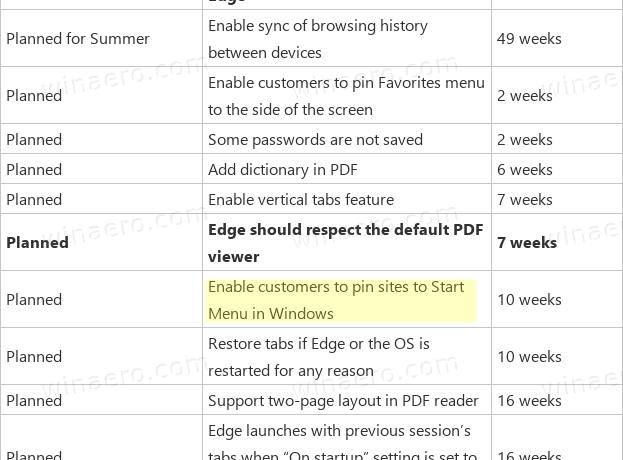
لذلك ، أصبحت الميزة متاحة بالفعل في المتصفح.
لتثبيت موقع ويب على قائمة ابدأ باستخدام Microsoft Edge في نظام التشغيل Windows 10 ،
- افتح Microsoft Edge.
- انتقل إلى موقع ويب تريد تثبيته في قائمة ابدأ.
- انقر فوق زر الإعدادات (بديل + F).
- يختار
المزيد من الأدوات> تثبيت بشاشة البدءمن القائمة.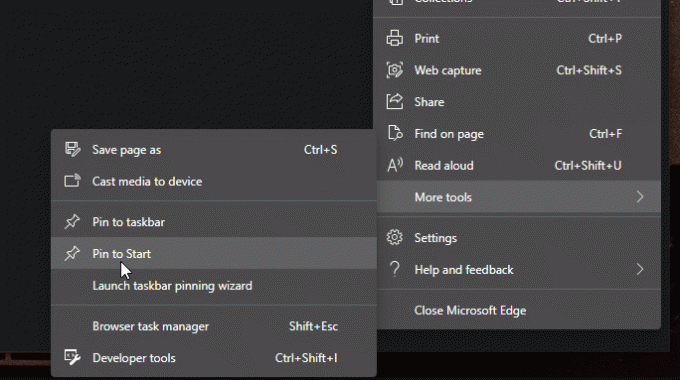
- أدخل الاسم المطلوب لبلاط القائمة "ابدأ".

- قم بتأكيد العملية بالنقر فوق نعم في الموجه التالي.

- ستظهر لوحة جديدة في غضون ثوانٍ قليلة في قائمة "ابدأ" ، تشير إلى موقع الويب الذي تختاره.

إصدارات الحافة الفعلية
- قناة مستقرة: 85.0.564.70
- قناة بيتا: 86.0.622.36
- قناة ديف: 87.0.658.0
- قناة الكناري: 87.0.663.0
قم بتنزيل Microsoft Edge
يمكنك تنزيل إصدار Edge التجريبي للمطلعين من هنا:
قم بتنزيل Microsoft Edge Insider Preview
الإصدار الثابت من المتصفح متاح في الصفحة التالية:
قم بتنزيل Microsoft Edge Stable
ملاحظة: بدأت Microsoft في تقديم Microsoft Edge لمستخدمي Windows عبر Windows Update. التحديث مخصص لمستخدمي الإصدار 1803 من Windows 10 والإصدارات الأحدث ، ويحل محل تطبيق Edge الكلاسيكي بمجرد تثبيته. المتصفح متى تم تسليمه مع KB4559309، يجعل من المستحيل إلغاء تثبيته من الإعدادات. تحقق من الحل البديل التالي: قم بإلغاء تثبيت Microsoft Edge إذا كان زر إلغاء التثبيت غير نشط
شكرا ل ليو للتنبيه.
